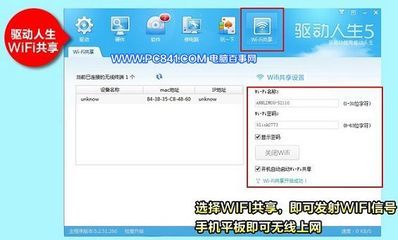发布时间:2024年11月06日 16:08:59分享人:绣花男神来源:互联网2

简单地介绍一下路由的设置及使用,因为自己所用的是TPLINK的,所以以TPLINK为例。
路由的安装
TPLINK TL-WR740N有4个LAN口和1个WAN口,这在路由器的接口上有小字的英文字母标注着。WAN口用于连接外来的宽带入口网线,LAN口则是路口器与电脑之间的连接。如图:蓝色的为WAN口,其余四个为LAN口。
路由的设置
在电脑上打开浏览器,我这里用的谷歌浏览器,在地址栏输入192.168.1.1,如下图:
回车出现如下界面:
一般默认的用户和密码都是admin,输入后出现如下界面:
单击左上角的设置向导,单击下一步出现如下对话框,选择PPPOE(ASDL虚拟拨号):
然后单击下一步,出现如下对话框:
输入你的账号和密码,一般初始密码每个地方都有其默认的,需要网络运营提供商提供。完成后继续单击下一步,由于笔者的路由为无线路由,下图是关于无线路由的,如果不是使用无线路由的读者,可跳过这一步。如下图所示:
在红线区域,进行设置无线连接,也就是WIFI的密码。如果不设的话,容易给人蹭网。
最后,单击下一步,重启路由,设置完成。
注意事项
注意账号输入要加区号。
爱华网本文地址 » http://www.413yy.cn/a/4970071/415130313.html
更多阅读

有线路由器怎么安装 精——简介随着网络发展越来越快,家用网络设备也正在逐步的被大家所认识与接受。网络技术正在不断的更新换代,家用网络产品也从最早以前的猫、集线器、交换机,一直发展到现在的宽带路由器。家用路由器是为满足家庭

腾达(tenda)无线路由器怎么安装与设置教程——简介腾达(tenda)无线路由器安装与设置与其它品牌路由器设置相似,教程包括腾达无线路由器的安装与设置两个部分,相信阅读完本文,所有的新手朋友也可以轻松设置腾达无线路由器。腾达(tenda)无

Mercury水星无线路由器怎么安装设置 精——简介Mercury水星无线路由器也是家庭中常见的傻瓜路由器,它的安装和设置和其它的家用傻瓜式路由器非常类似,这里以Mercury MW150R无线路由器为例进行讲解。Mercury水星无线路由器怎么安装设
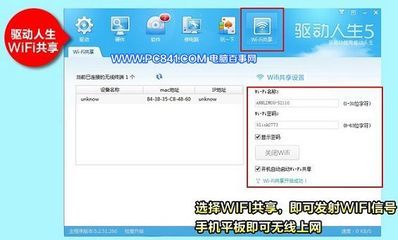
最近有百事网小编台式机USB无线网卡怎么用啊?为什么将无线网卡插入电脑后,依然无法使用呢?对于此问题,小编本文将为大家带来详细的USB无线网卡安装使用教程。 台式机无线网卡怎么用 USB无线网卡安装使用教程 通常来说,USB无线网卡在台式

腾达(tenda)无线路由器怎么安装与设置教程――简介腾达(tenda)无线路由器安装与设置与其它品牌路由器设置相似,教程包括腾达无线路由器的安装与设置两个部分,相信阅读完本文,所有的新手朋友也可以轻松设置腾达无线路由器。腾达(tenda)无

 爱华网
爱华网